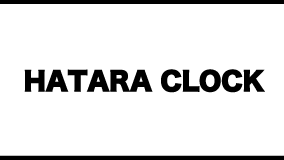
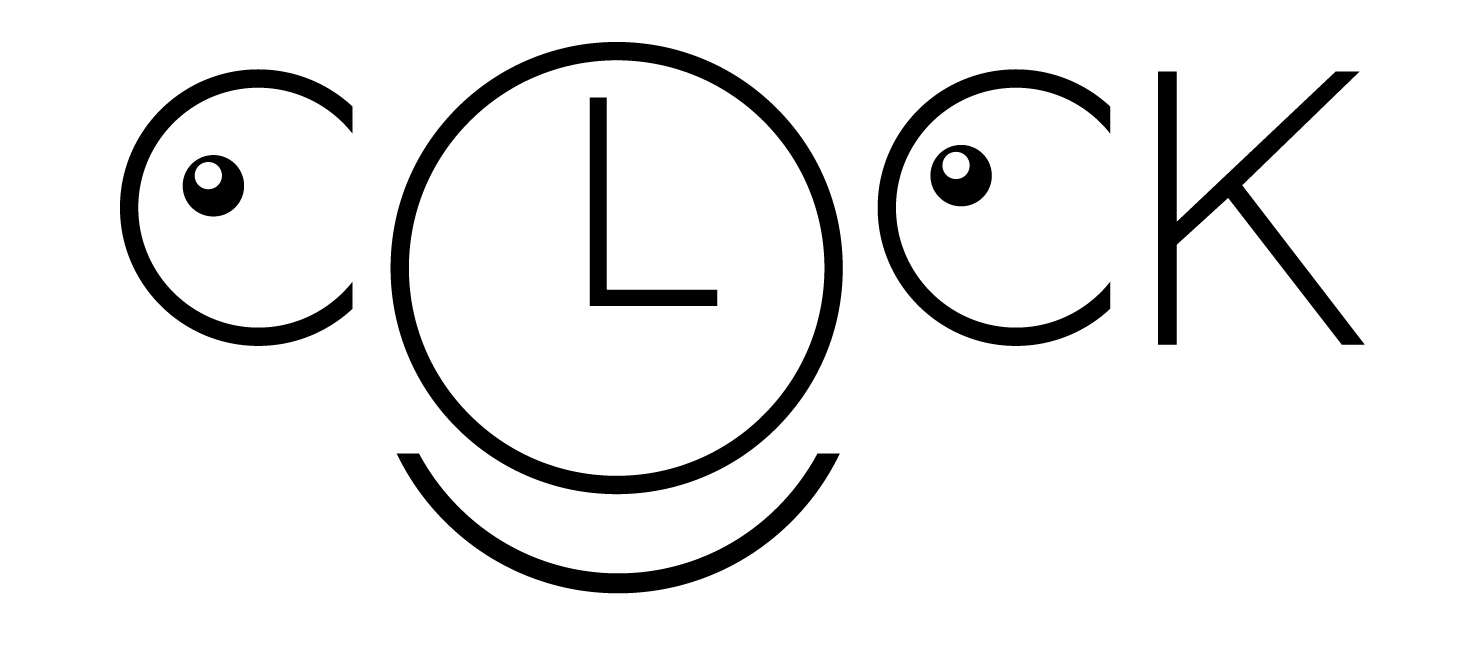
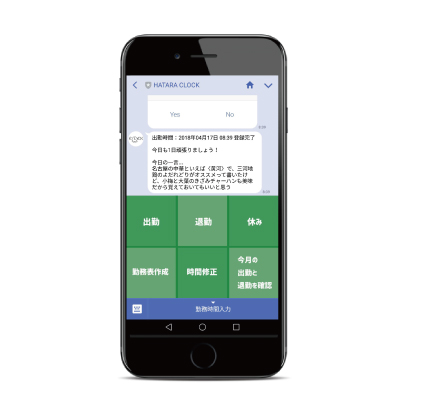
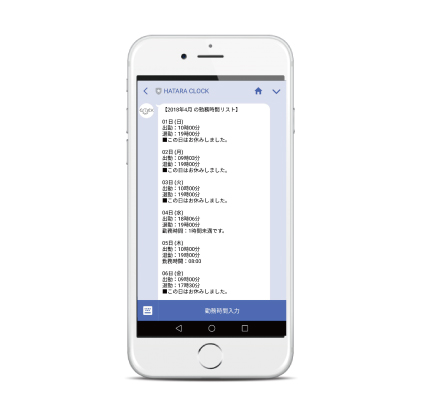
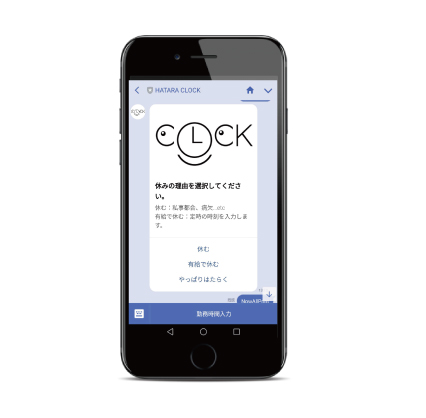
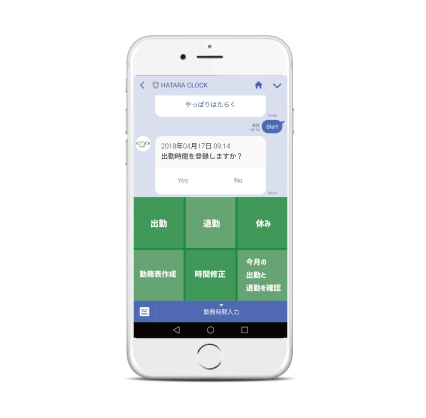
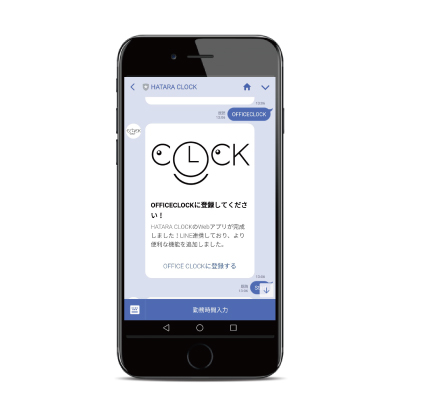
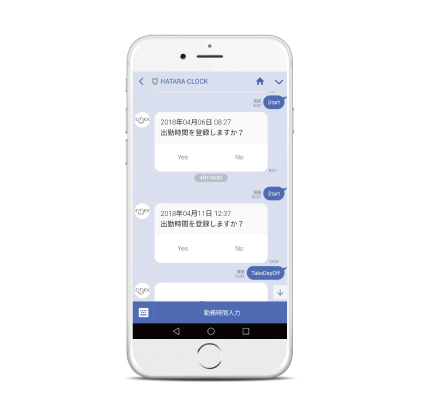
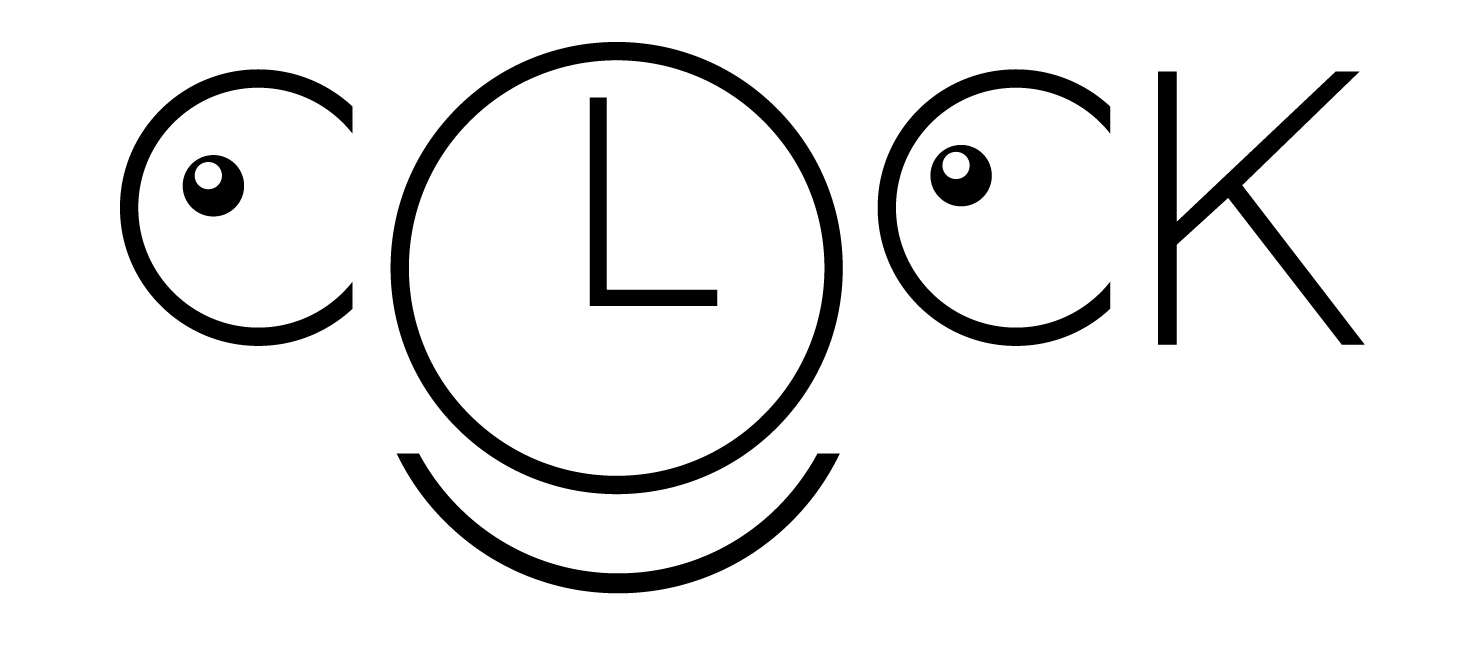
『HATARA CLOCK』には6つのボタンがあります。
1:『出勤します』 出勤したとき、仕事がはじまったときにボタンを押してください。LINEのメッセージで『start』のメッセージが送信され、確認画面が出てきます。確認画面のボタンの「YES」を選択すると、ボタンを押したときの時間が出勤時間として登録されます。出勤時間の登録は1日に一回しか登録することができません。
2:『退勤します』 退勤するとき、仕事が終わったときにボタンを押してください。LINEのメッセージで『end』のメッセージが送信され、確認画面が出てきます。確認画面のボタンの「YES」を選択すると、ボタンを押したときの時間が退勤時間として登録されます。出勤時間が登録されていない場合は『出勤時間:9時00分』『退勤時間:ボタンが押された時間』が登録されます 。もしも、退勤時間が出勤時間の定時時刻(9時00分)よりも早い場合は、出勤時間と退勤時間が同時刻で登録されます。退勤時間は、出勤時間の登録時に「17時30分」をデフォルトで登録しています。
3:『今日は休みます』 仕事をお休みするときにボタンを押してください。LINEのメッセージで『TakeDayOff』のメッセージが送信され、「休む」「有給で休む」「やっぱりはたらく」の選択ボタンが出てきます。 ①休む:私事、病欠のときに選択してください。休みが登録され、この日は勤務時間としてカウントされません。 ②有給で休む:有給休暇をとるときに選択してください。有給が登録され、この日は定時時刻が登録されます。 ③やっぱりはたらく:「頑張ってはたらきましょう!」のメッセージが返ってきます。
4:『勤務時間の修正』 過去の勤務時間を修正したいときにボタンを押してください。LINEのメッセージで『retouch』のメッセージが送信され、「出勤時間」と「退勤時間」が出てきます。それぞれのボタンを選択すると、その月の「出勤時間リスト」「退勤時間リスト」が表示されます。そのリストから修正したい「日/時間/分」をメッセージから入力すると、修正することができます。入力フォーマットは実際に使ってみてご確認ください。凡例も表示されています。
5:『先月の出勤時間と退勤時間』 先月の出勤時間を確認したいときにボタンを押してください。LINEのメッセージで『OldAllPrint』のメッセージが送信され、先月に登録した出勤時間と退勤時間と、その日の勤務時間が表示されます。勤務時間については8時間以上働いている場合は1時間を休憩時間として計算されています。その月の合計の勤務時間も表示されるようになっています。
6:『今月の出勤時間と退勤時間』 今月の出勤時間を確認したいときにボタンを押してください。LINEのメッセージで『AllPrint』のメッセージが送信され、今月に登録している出勤時間と退勤時間と、その日の勤務時間が表示されます。勤務時間については8時間以上働いている場合は1時間を休憩時間として計算されています。その月の合計の勤務時間も表示されるようになっています。
まずは友達登録して使ってみてください!